Descripción general
Ajustes de audio
Cambiar dispositivos de audio
- Web/Desktop
- Mobile
- Selecciona el botón Call en la parte superior de la lista de conversaciones (atajo de teclado: C)
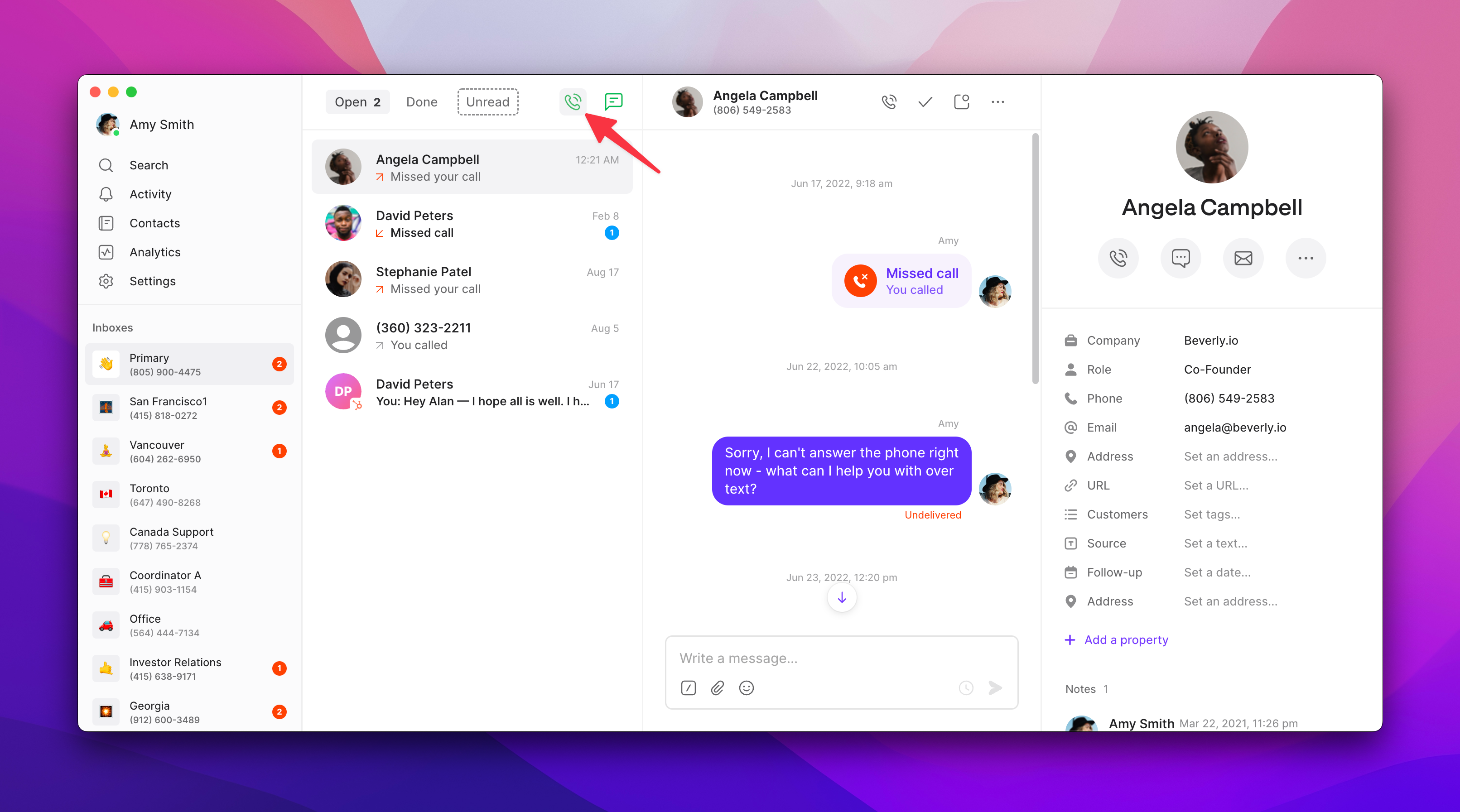
- En la ventana Make a Call, haz clic en el ícono de engranaje para acceder a la configuración de audio
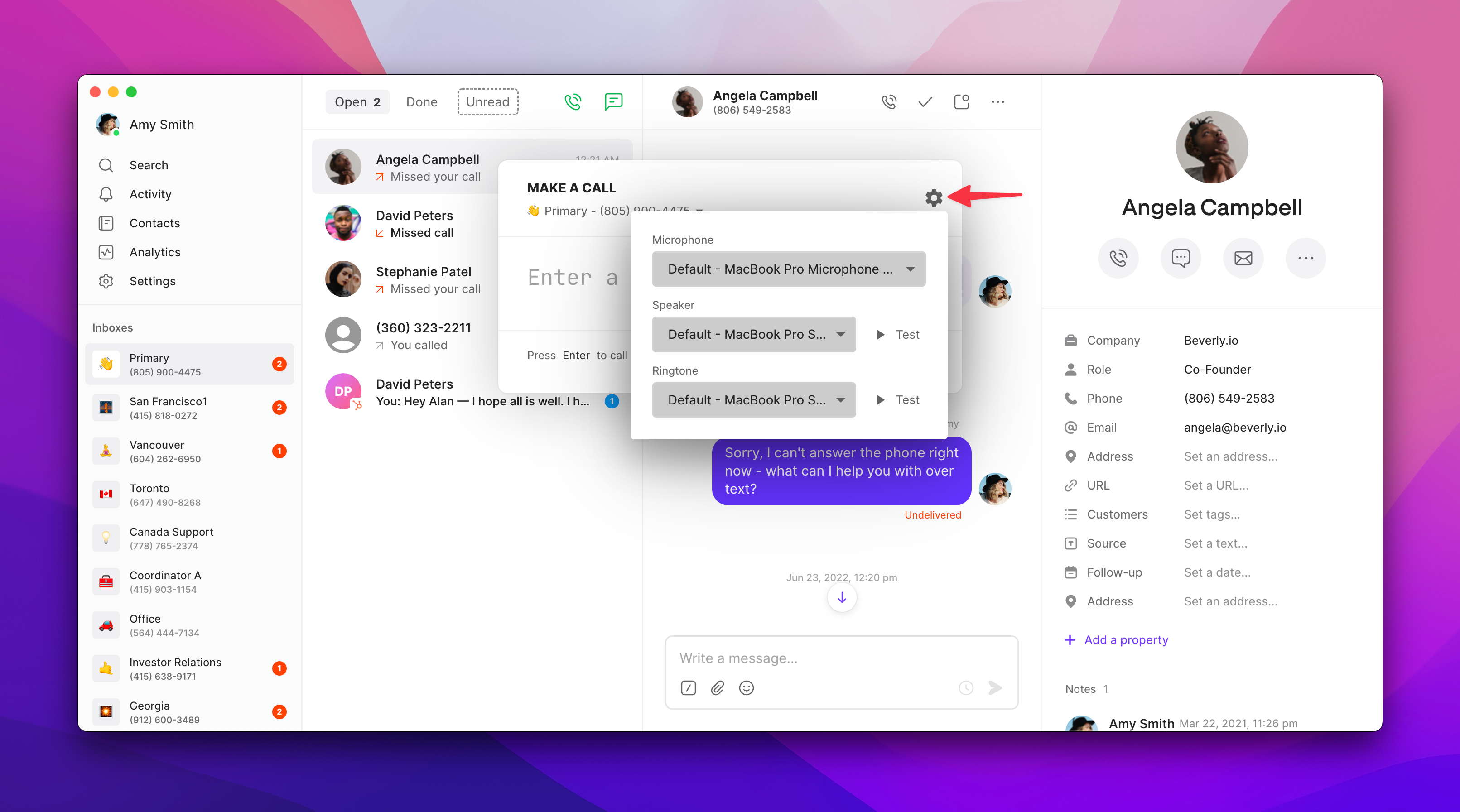
- Selecciona tu opción preferida para:
- Dispositivo de entrada del micrófono
- Dispositivo de salida del altavoz
- Dispositivo de salida del tono de llamada
Configurar dispositivos de audio predeterminados
- Windows 10
- Mac
- Escribe “control panel” en el cuadro de búsqueda de la barra de tareas y abre Control Panel
- Haz clic en Hardware and Sound
- En Sound, haz clic en Manage Audio Devices
- En la pestaña Playback, selecciona tus audífonos y haz clic en Set Default
- En la pestaña Recording, selecciona tus audífonos y haz clic en Set Default
- Haz clic en OK para guardar los cambios
Personalización del tono de llamada
Opciones disponibles por plataforma
- iOS
- Android
- Web/Desktop
Elige entre tres tonos de llamada predeterminados o sube tu propio tono para una experiencia más personalizada.
Configuración de la apariencia
Selección de tema
- Ve a Settings desde el menú izquierdo
- En “Your account”, selecciona Preferences
- Haz clic en el menú desplegable junto a “Theme” para elegir:
- Modo claro: Interfaz luminosa, ideal para entornos bien iluminados
- Modo oscuro: Menor fatiga visual en condiciones de poca luz
- Predeterminado del sistema: Se ajusta automáticamente al tema de tu dispositivo

Preguntas frecuentes
¿Por qué no puedo cambiar mi tono de llamada en la web?
¿Por qué no puedo cambiar mi tono de llamada en la web?
Las versiones web y de escritorio usan un tono de llamada estándar para mantener la coherencia entre navegadores. Para tonos personalizados, usa la app móvil, donde tienes más flexibilidad con la integración del sistema.
¿Se sincronizan mis preferencias entre dispositivos?
¿Se sincronizan mis preferencias entre dispositivos?
Las preferencias de tema se sincronizan en todos los dispositivos donde inicies sesión con tu cuenta. La configuración de audio es específica de cada dispositivo, ya que depende del hardware conectado a cada uno.
¿Cómo soluciono el eco de audio durante las llamadas?
¿Cómo soluciono el eco de audio durante las llamadas?
El eco de audio suele producirse cuando el micrófono capta el sonido de los altavoces. Prueba a usar auriculares, reducir el volumen de los altavoces o alejar el micrófono de los altavoces. En la configuración de audio, asegúrate de haber seleccionado los dispositivos correctos para la entrada y la salida.